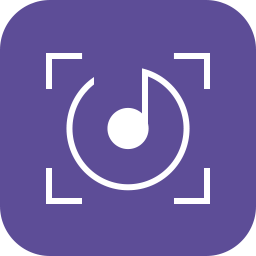
AnyMP4 Audio Recorder(录音)
v1.0.10 电脑版- 软件大小:20.8 MB
- 软件语言:简体中文
- 更新时间:2024-09-21
- 软件类型:国产软件 / 音频处理
- 运行环境:WinXP, Win7, Win8, Win10, WinAll
- 软件授权:免费软件
- 官方主页:https://www.anymp4.com/
- 软件等级 :
- 介绍说明
- 下载地址
- 精品推荐
- 相关软件
- 网友评论
AnyMP4 Audio Recorder提供电脑录音功能,可以在软件上直接使用这款软件录制自己说话的声音,例如录制配音文件,录制唱歌文件,录制教学语音,各种声音都可以通过麦克风设备输入到电脑,轻松保存为MP3或者WAV格式,AnyMP4 Audio Recorder软件也可以对电脑系统的声音录制,电脑上播放的电影,播放的音乐都可以立即录制为MP3,方便用户将音频添加到其他设备上使用,这款软件已经完成破解,安装以后替换补丁就可以免费录音。
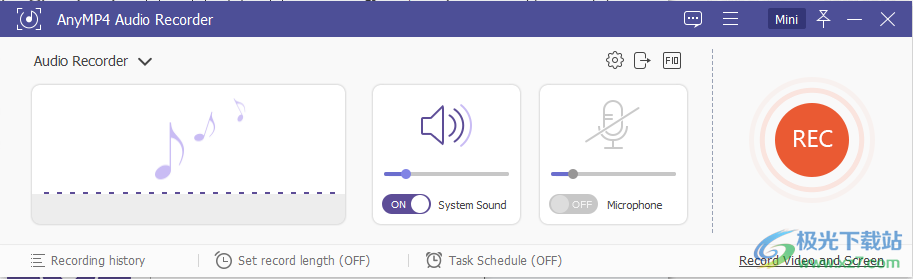
软件功能
1、捕获音频通话和会议
此录音机可以在使用skype,Google Talk,Yahoo Messenger等时录制所有VoIP通话。您还可以使用它来捕获在线语音会议并将录制的音频文件保存为 MP3、AAC 等。
2、通过麦克风抓取旁白
它提供了通过启用麦克风来录制您的旁白或唱歌的一键式方式。您可以将旁白添加到教程、演示文稿或其他内容中,然后将全新的视频上传到 YouTube、Instagram 等。
3、录制本地音频文件
它还能够抓取本地音频文件或 Windows Media Player、Quick Time、RealPlayer 等播放的音乐。录制的音频文件可以重新编辑并重新保存为最兼容的格式MP3。
软件特色
1、AnyMP4 Audio Recorder支持计划设置功能,可以在软件编辑录制计划
2、可以设置软件开始录制的时间,可以设置录制的长度
3、支持历史查看功能,可以查看以前录制了哪些内容
4、支持剪辑功能,录制完毕的音频可以直接剪切多余录制的部分
5、支持播放功能,录制完毕可以点击播放按钮,立即在电脑试听语音内容
6、支持名字设置功能,可以为本次录制的文件设置一个新的名字
7、支持编码转换功能,对MP3设置新的编码,也可以设置新的输出格式
8、支持快捷键操作,Resume/Pause record: Ctrl+Alt+R、Stop record: Ctrl+Alt+S
使用方法
1、将AnyMP4 Audio Recorder直接安装到电脑,点击下一步
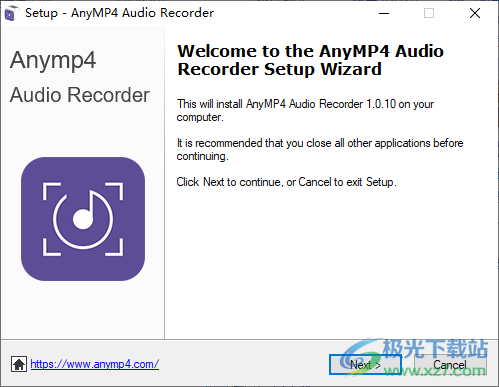
2、设置软件的安装地址,默认安装在C盘
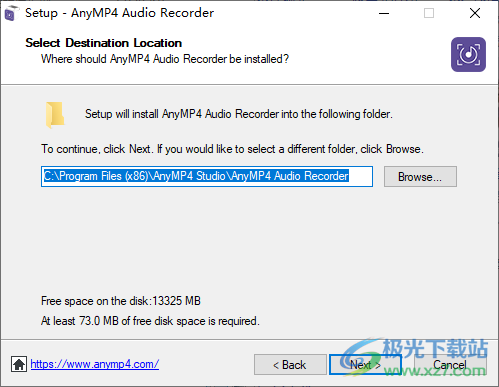
3、替换补丁,将fix文件夹的两个dll复制到安装地址替换

4、打开软件可以启动系统音频功能,可以启动麦克风功能
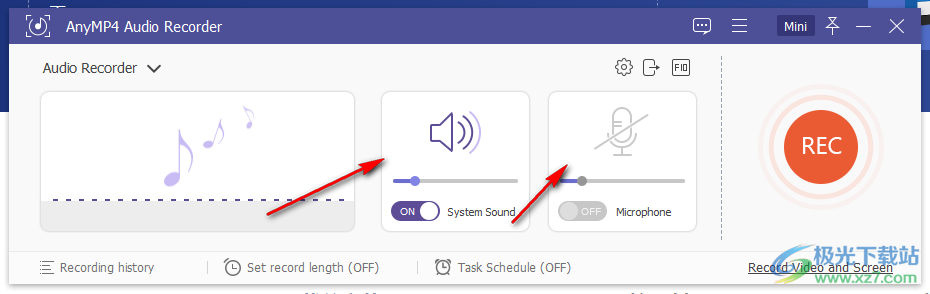
5、点击REC按钮开始录制语音,现在就可以开始说话了
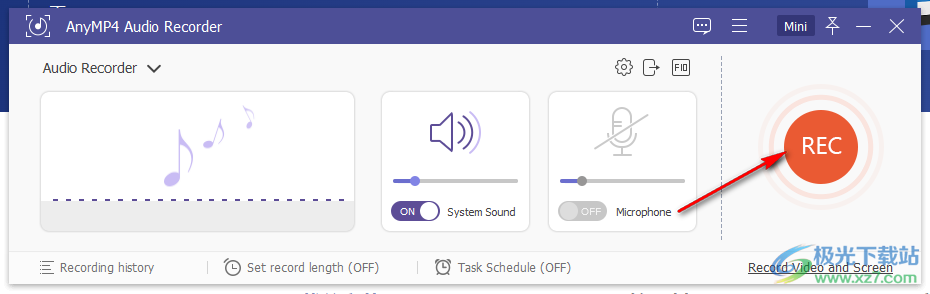
6、弹出录制的快捷键提示,开始和停止是Ctrl+Alt+S,暂停和继续是Ctrl+Alt+R
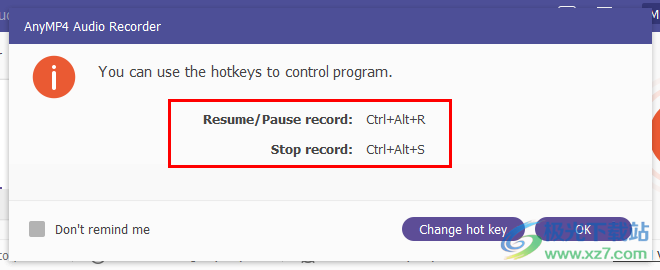
7、已经开始录制,在软件界面显示录制的文件大小,显示录制的时长

8、停止录制会弹出保存界面,可以剪切音频长度,点击save保存
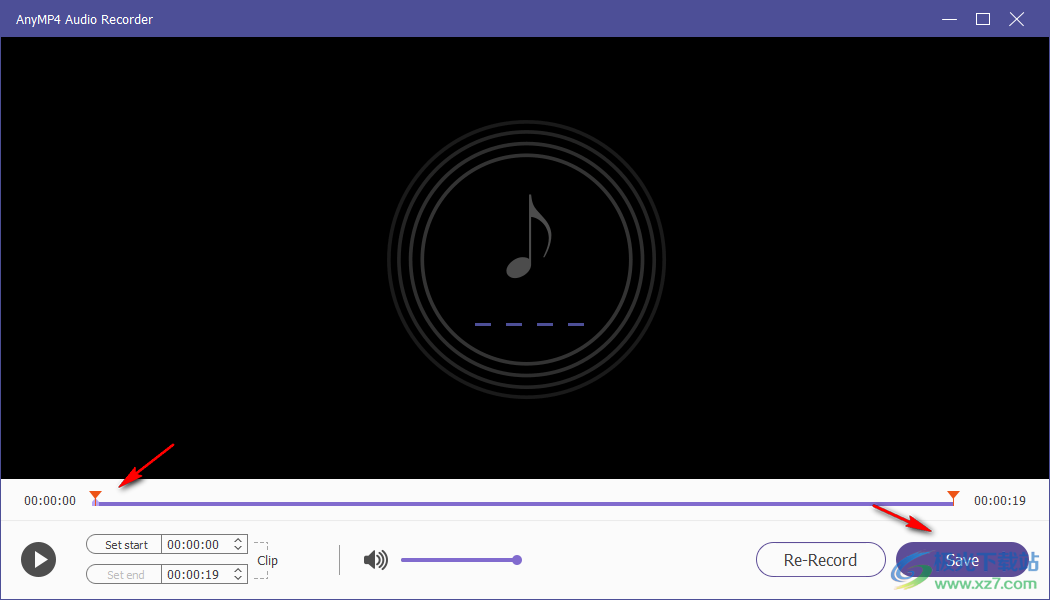
9、设置保存的位置,默认保存在C盘文档,您可以设置自己容易找到的文件夹
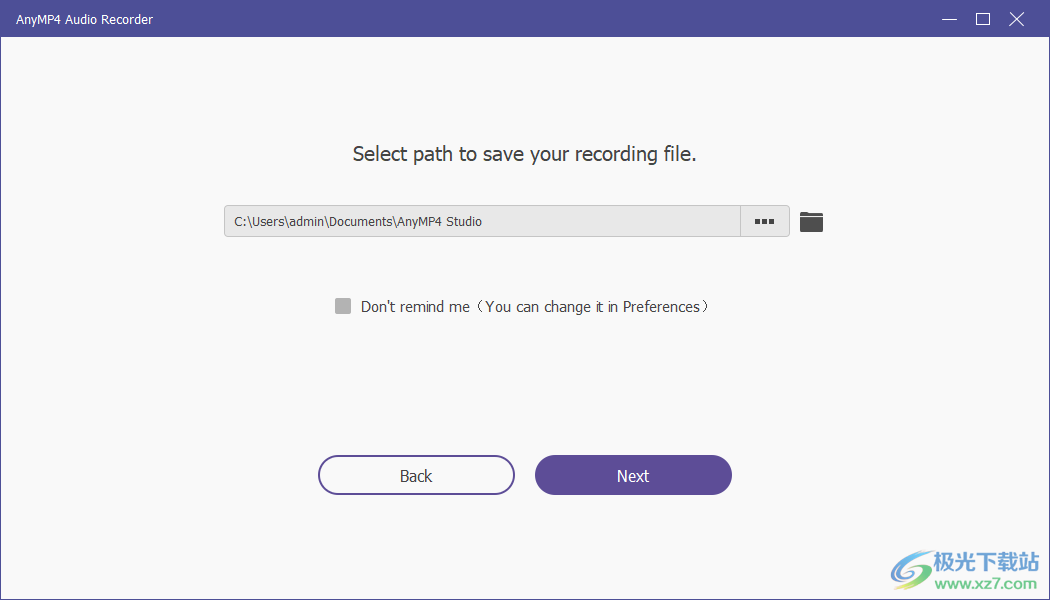
10、保存完毕可以播放音频,可以打开文件夹,可以在右侧转换编码,可以刻录CD
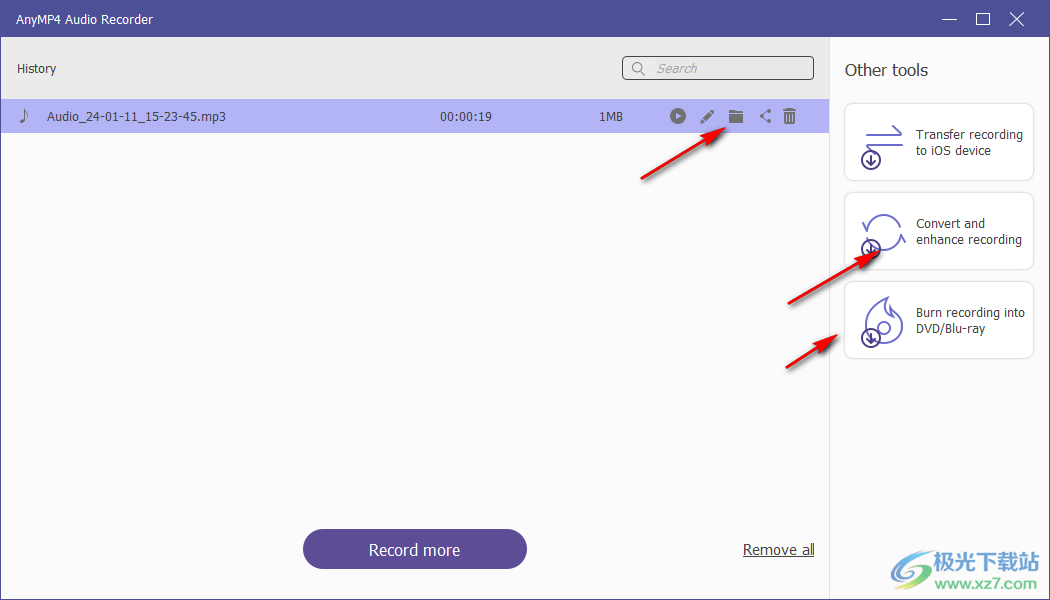
11、如图所示,打开输出文件夹就可以显示MP3,到这里就操作完毕了
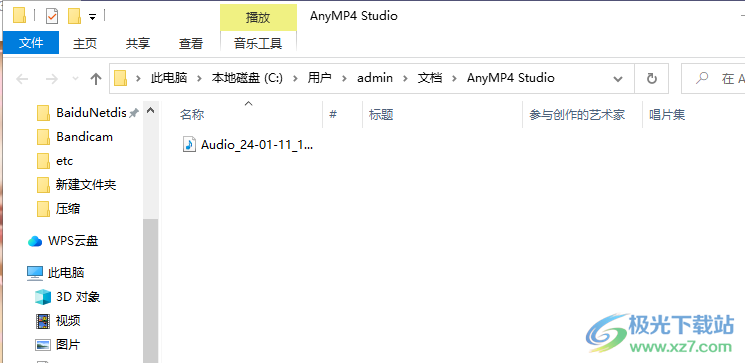
下载地址
- Pc版
AnyMP4 Audio Recorder(录音) v1.0.10
本类排名
本类推荐
装机必备
换一批- 聊天
- qq电脑版
- 微信电脑版
- yy语音
- skype
- 视频
- 腾讯视频
- 爱奇艺
- 优酷视频
- 芒果tv
- 剪辑
- 爱剪辑
- 剪映
- 会声会影
- adobe premiere
- 音乐
- qq音乐
- 网易云音乐
- 酷狗音乐
- 酷我音乐
- 浏览器
- 360浏览器
- 谷歌浏览器
- 火狐浏览器
- ie浏览器
- 办公
- 钉钉
- 企业微信
- wps
- office
- 输入法
- 搜狗输入法
- qq输入法
- 五笔输入法
- 讯飞输入法
- 压缩
- 360压缩
- winrar
- winzip
- 7z解压软件
- 翻译
- 谷歌翻译
- 百度翻译
- 金山翻译
- 英译汉软件
- 杀毒
- 360杀毒
- 360安全卫士
- 火绒软件
- 腾讯电脑管家
- p图
- 美图秀秀
- photoshop
- 光影魔术手
- lightroom
- 编程
- python
- c语言软件
- java开发工具
- vc6.0
- 网盘
- 百度网盘
- 阿里云盘
- 115网盘
- 天翼云盘
- 下载
- 迅雷
- qq旋风
- 电驴
- utorrent
- 证券
- 华泰证券
- 广发证券
- 方正证券
- 西南证券
- 邮箱
- qq邮箱
- outlook
- 阿里邮箱
- icloud
- 驱动
- 驱动精灵
- 驱动人生
- 网卡驱动
- 打印机驱动
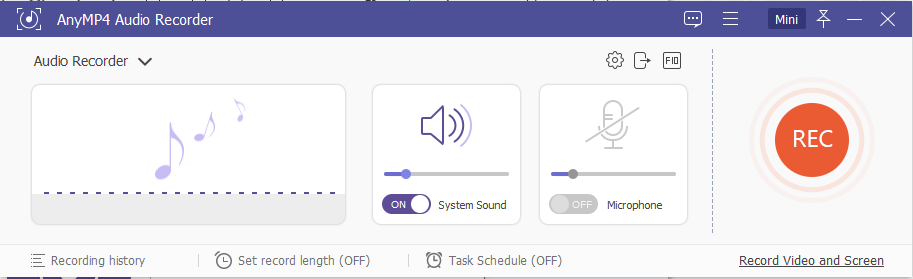







































网友评论